Come funziona Apple CarPlay
La tua auto è equipaggiata con un moderno sistema di infotainment e di recente hai scoperto che è compatibile anche con Apple CarPlay, il software sviluppato dal colosso di Cupertino che consente di utilizzare le principali funzioni dell’iPhone anche quando si è alla guida (in sicurezza e nel rispetto del codice della strada) Dunque, non vedi l’ora di connetterlo alla tua auto per ascoltare la musica, inviare SMS, telefonare e usare le mappe con un semplice comando vocale. Il problema è che, nonostante vari tentativi fatti, non riesci a farlo funzionare.
Beh, se le cose stanno così, sappi che sei capitato nella guida che fa al caso tuo. Infatti, in questo tutorial ti spiegherò come funziona Apple CarPlay e ti guiderò passo dopo passo nell’abbinamento dell’iPhone al sistema di infotainment della tua auto, al fine di avviare CarPlay ogni volta che vorrai e usare tutte le sue funzioni.
Allora, sei pronto per cominciare? Vedrai, è una procedura molto più semplice di quello che immagini e, una volta completata la lettura della guida, ti sarà tutto molto più chiaro. Dunque, non mi resta che augurarti buona lettura e buon divertimento in sicurezza con il sistema di infotainment della tua auto!
Indice
Requisiti minimi

Prima di entrare in macchina con il tuo iPhone, ci terrei a illustrarti alcuni requisiti necessari per poter eseguire Apple CarPlay sulla tua auto.
Innanzitutto, devi sapere che esistono due modi per eseguire Apple CarPlay sui modelli di auto compatibili: il primo, più tradizionale, prevede il collegamento dello smartphone mediante cavo USB; il secondo prevede un collegamento wireless mediante Bluetooth e Wi-Fi.
Detto ciò, l’app di Carplay funziona allo stesso modo per tutte le auto, ad esempio Apple CarPlay Mercedes è uguale ad Apple CarPlay Audi e così via.
Con Apple CarPlay l’iPhone si connette al sistema di infotainment della vettura e condivide numerose applicazioni utilizzabili durante la guida con i comandi vocali di Siri, attivabili a voce o tramite un apposito pulsante a volante, se la vettura ne è dotata.
L’app CarPlay della vettura ti mostrerà una dashboard che rispecchia quasi interamente la schermata Home di iPhone. Potrai così utilizzare, senza distrazioni, le app più comuni per le informazioni, la comunicazione e l’intrattenimento, come ad esempio Apple Music, Spotify, iMessage, Whatsapp, Google Maps e molte altre ancora.
Il concetto di Apple CarPlay è quello di fornirti un copilota intelligente che ti accompagni durante la guida e svolga piccole ma utili funzioni al posto tuo mentre sei impegnato al volante.
Se la tua auto non è equipaggiata con un sistema di infotainment compatibile con Apple CarPlay non potrai in alcun modo eseguire questa app dall’iPhone. Il primo requisito che ti suggerisco di verificare, dunque, è di accertarti che il modello della tua auto rientri tra quelli certificati. Puoi trovare l’elenco completo dei modelli di autovetture compatibili nella pagina dedicata del sito ufficiale Apple.
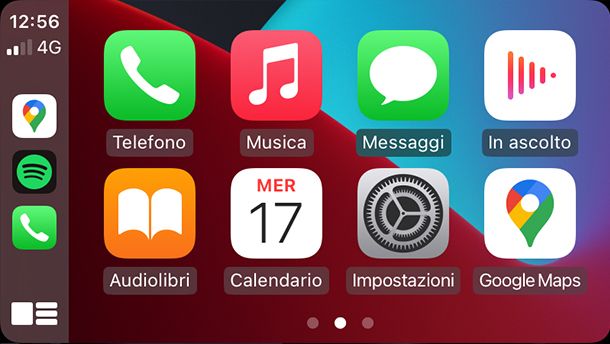
Dopo aver constatato che il modello della tua auto rientra tra quelli compatibili, ti rimane da verificare se il modello di iPhone in tuo possesso è compatibile con l’app Apple CarPlay. Ebbene, tutti i modelli successivi all’iPhone 5 sono compatibili con questa app, inclusi gli iPhone 5c, iPhone 5s, iPhone SE di 1° e di 2° generazione.
Infine l’ultima incognita da risolvere: la connessione CarPlay della tua auto è wireless o cablata? Molti marchi di automobili forniscono il servizio CarPlay wireless come optional, facilmente attivabile con un piccolo upgrade software a pagamento. Altri Marchi lo includono come servizio incluso in qualsiasi modello, ad esempio Apple CarPlay BMW in modalità wireless è spesso offerto nei modelli base. Altri marchi di auto purtroppo ne sono fisicamente sprovvisti e forniscono solo il supporto ad Apple CarPlay mediante cavo USB.
Per sapere se nella tua auto è presente un pacchetto CarPlay wireless, ti basta avviare il sistema di infotainment della vettura e toccare l’app chiamata car-connect o connect-app. Vedrai così un messaggio sul display, in cui verrà specificato se è necessario utilizzare un cavo USB oppure se puoi utilizzare le connettività Bluetooth e Wi-Fi.
Il miglior consiglio che posso darti è quello di lasciare sempre un cavo USB di scorta in macchina, in modo da avere la possibilità di usufruire delle funzioni CarPlay in ogni circostanza. Per equipaggiarti nel modo corretto devi verificare quale tipo di ingressi USB ci sono nella tua auto (USB-C o USB-A). Li trovi sotto al cruscotto, davanti alla leva del cambio. Generalmente sono situati vicino all’accendisigari.
Puoi distinguere facilmente le prese USB-A da quelle USB-C, poiché le prime sono rettangolari, mentre le ultime sono stondate. Di seguito ti propongo qualche esempio di cavo USB-A > Lighting utilizzabile con Apple CarPlay e reperibile comodamente online a un prezzo davvero interessante (l’attacco Lightning è quello proprietario degli iPhone).

Apple Cavo da Lightning a USB (1 m)

RAMPOW Cavo iPhone, Cavo iPhone USB Cavo Lightning Ricarica, Cavo Cari...
Qui sotto, invece, ti propongo qualche esempio di cavo USB-C > Lighting, nel caso in cui la tua auto avesse questo tipo di ingresso USB.

RAMPOW Cavo USB C Lightning [MFi C94], Cavo iPhone USB C Power Deliver...
Come funziona Apple CarPlay
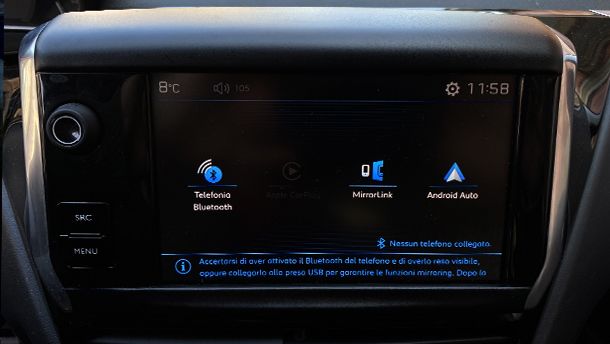
Dopo aver letto quali sono i requisiti necessari per utilizzare Apple CarPlay ed esserti assicurato di avere un’auto e un iPhone compatibili, puoi proseguire con la guida e configurare finalmente il tuo iPhone e la tua auto con l’app in questione. In questo capitolo, infatti, ti spiegherò nello specifico come funziona Apple CarPlay e come avviarla per la prima volta.
Per procedere dovrai entrare nella tua auto, se lo ritieni più comodo potrai seguire questa guida anche dalla pagina Web di un dispositivo mobile. Prima di tutto ti suggerisco di tirare la leva del freno a mano, mettere la leva del cambio in folle o P (nel caso di un cambio automatico) e accendere la macchina. Dopodiché avvia il sistema di infotainment.
Ora, collega il tuo iPhone a uno degli ingressi USB a disposizione mediante l’apposito cavo USB. Il tuo iPhone rileverà il sistema di infotainment automaticamente e ti mostrerà un messaggio in cui richiede il consenso per utilizzare CarPlay con la tua auto: tocca la voce Consenti, per continuare.
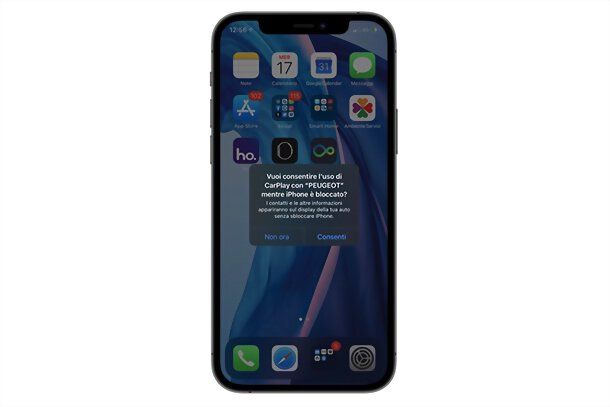
Noterai subito un cambiamento nell’interfaccia del sistema di infotainment della auto, che ti mostrerà la dashboard con le app presenti nel tuo iPhone. Come potrai notare, il numero delle app visualizzate sul display sarà inferiore rispetto a quello delle app effettivamente installate sul “melafonino”: questo avviene perché non tutte le app sono compatibili e ottimizzate per CarPlay.
Se vuoi che Apple CarPlay non replichi alcune tue app, allora sblocca l’iPhone e vai nel menu Impostazioni > Generali > CarPlay, poi tocca il nome della tua auto e successivamente tocca la voce Personalizza. Qui potrai scegliere quale app visualizzare in CarPlay e quale rimuovere, semplicemente toccando il simbolo + o quello – accanto all’app di tuo interesse.
Bene: ora puoi utilizzare le app dal display del sistema di infotainment, toccandone una, o richiedendo un’azione specifica a Siri, mediante comando vocale.
Da questo momento in poi, ogni volta che collegherai l’iPhone all’auto tramite il cavo USB, si avvierà automaticamente l’app CarPlay sul sistema di infotainment. Se invece vuoi utilizzare il cavo USB al solo scopo di ricaricare la batteria dell’iPhone e non vuoi che si avvii automaticamente l’app CarPlay, puoi disabilitare l’interruttore CarPlay con blocco attivo, situato nel menu Impostazioni > Generali > CarPlay > [Nome della tua auto] di iPhone.

Ma ora vediamo alcuni esempi pratici di come può essere utilizzata l’app CarPlay mentre si è alla guida! Se devi inviare un SMS, procedi in questo modo: tieni premuto il tasto per i comandi vocali sul volante, in modo da richiamare Siri (se lo premi una volta sola attiverai invece l’assistente vocale della tua auto). Personalmente, ti suggerisco di abilitare la funzione “Ehi Siri!” per chiamare Siri senza dover premere alcun pulsante. Non è obbligatorio, ma se vuoi provare devi andare nel menu Impostazioni > Siri e Ricerca > Abilita “Ehi Siri” di iPhone. Per approfondire l’argomento, ti suggerisco di leggere il mio articolo che spiega dettagliatamente come abilitare Siri.
Dopo aver chiamato Siri e aver ricevuto conferma tramite il suo feedback sonoro (simile a un campanellino), puoi dire “Manda un messaggio a [Nome di un contatto]”. Il nome del destinatario deve essere lo stesso che hai memorizzato nella tua rubrica: in caso contrario, Siri non riuscirà a trovarlo. L’assistente vocale di Apple ti chiederà dunque che cosa vuoi scrivere, quindi detta a voce il messaggio che vuoi inviare, cercando di scandire bene le parole, ad esempio “Arrivo con 5 minuti di ritardo”. Al termine Siri lo rileggerà e ti chiederà conferma per l’invio, quindi rispondi dicendo “Sì”, oppure “No” nel caso volessi annullare l’invio.
Se invece di un SMS vuoi inviare un messaggio tramite WhatsApp devi specificarlo nella richiesta che fai a Siri dicendo “Invia un messaggio WhatsApp a [Nome di un contatto]”. Siri ti chiederà cosa vuoi scrivergli, quindi detta il messaggio lentamente e in modo chiaro, ad esempio “Ti andrebbe di uscire domani sera?”. Al termine Siri lo rileggerà e ti chiederà se vuoi inviarlo oppure no, quindi rispondi dicendo “Sì”, per inviarlo, oppure “No”, nel caso volessi annullare l’invio.
Se vuoi ascoltare la musica con CarPlay, chiama Siri tenendo premuto il tasto per i comandi vocali sul volante o dicendo “Ehi Siri!”. Quando senti il feedback sonoro di Siri, puoi fare diverse richieste, ad esempio “Riproduci Spotify”, per sentire un brano casuale su Spotify, oppure completare la richiesta con il titolo di una canzone, come ad esempio “Riproduci Smell like teen spirits su Spotify” per mettere in play questo specifico brano musicale su Spotify. Se nelle tue richieste non specificherai l’app Spotify, Siri cercherà la musica nella app Musica/Apple Music.
Se vuoi impostare una destinazione sul navigatore mentre sei in marcia, chiama Siri dicendo “Ehi Siri!” o tenendo premuto il tasto dei comandi vocali sul volante. Dopo aver sentito il feedback sonoro di Siri, puoi dire Imposta una destinazione, (se vuoi utilizzare l’app Mappe di Apple come navigatore). Se, invece, vuoi usare Google Maps come navigatore, non devi fare altro che specificarlo dicendo “Imposta una destinazione con Google Maps”. A questo punto, Siri ti chiederà dove vuoi andare, quindi puoi dire l’indirizzo di destinazione, come ad esempio “Treviso, via Castellana” e l’app di navigazione da te scelta verrà avviata con tale destinazione.
Come funziona Apple CarPlay Wireless
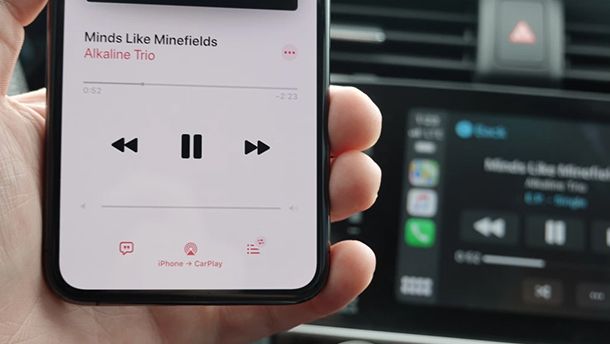
Se hai scoperto che la tua auto è equipaggiata con il pacchetto CarPlay wireless, allora ti farà piacere sapere che questo capitolo fa proprio al caso tuo, infatti nelle prossime righe troverai spiegato come funziona Apple CarPlay Wireless in ogni dettaglio, ma solamente per i modelli di auto compatibili.
Per utilizzare CarPlay in modalità wireless devi abilitare le connettività Bluetooth e Wi-Fi su iPhone, se una sola delle due tecnologie è disabilitata non potrai collegarti all’auto tramite CarPlay. Puoi attivare le due connettività dal Centro di Controllo, eseguendo uno swipe dall’angolo in alto a destra dello schermo verso il basso, se hai un iPhone con Face ID, oppure con uno swipe dal fondo dello schermo verso l’alto, se hai un iPhone con tasto Home fisico.
Una volta aperto il menu del Centro di Controllo, tocca i simboli del Wi-Fi e del Bluetooth, solo se appaiono con una barra obliqua che li attraversa (la quale indicherebbe che sono disabilitati). In seguito, accendi il sistema di infotainment della tua auto e tocca il pulsante car-connect o connect-app, poi tocca la voce Apple CarPlay.
Vedrai comparire le informazioni relative alla rete wireless della tua auto e il nome che la rappresenta (valido sia come nome Bluetooth che come nome del Wi-Fi).
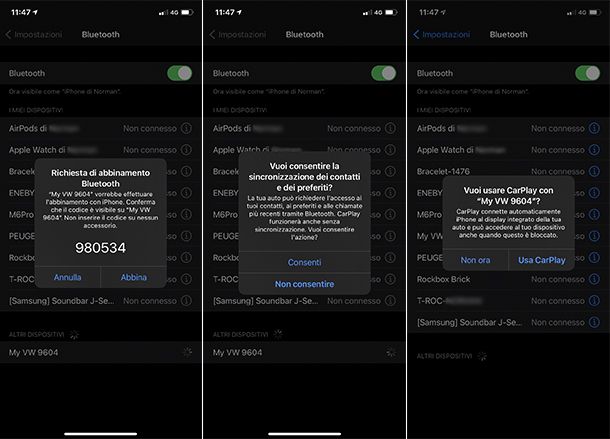
Se non riesci a raggiungere il tuo obiettivo seguendo le istruzioni proposte sul display, accedi al menu Impostazioni > Bluetooth del tuo iPhone, verifica che l’interruttore della connettività sia abilitato e tocca sul nome della tua auto elencato sotto la voce ALTRI DISPOSITIVI. Sul display della tua auto vedrai un codice numerico di conferma che ti verrà proposto anche sul tuo iPhone: se il codice corrisponde, tocca la voce Abbina su iPhone.
Se vuoi consentire la sincronizzazione dei contatti e dei preferiti con la tua auto puoi consentirlo o negarlo, scegliendo la voce adeguata Consenti o consentire nel popup successivo. CarPlay funziona anche se non sincronizzi i contatti e i preferiti, quindi questa è una scelta che puoi prendere arbitrariamente. Infine, tocca la voce Usa CarPlay.
Ecco Fatto! Ora puoi utilizzare le app di CarPlay toccandole sul display o richiedendo delle azioni specifiche con i comandi vocali di Siri. Da questo momento in poi, non sarà più necessario ripetere questa procedura, ti basterà entrare in auto e abilitare le connettività Bluetooth e Wi-Fi su iPhone, l’auto lo rileverà automaticamente e ti proporrà se avviare l’app CarPlay.
Se vuoi dissociare l’iPhone dall’auto, non devi fare altro che entrane nel menu Impostazioni > Generali > CarPlay > [Nome della tua auto] di iPhone e toccare la voce Dissocia questa auto.
In qualità di affiliati Amazon, riceviamo un guadagno dagli acquisti idonei effettuati tramite i link presenti sul nostro sito.

Autore
Salvatore Aranzulla
Salvatore Aranzulla è il blogger e divulgatore informatico più letto in Italia. Noto per aver scoperto delle vulnerabilità nei siti di Google e Microsoft. Collabora con riviste di informatica e cura la rubrica tecnologica del quotidiano Il Messaggero. È il fondatore di Aranzulla.it, uno dei trenta siti più visitati d'Italia, nel quale risponde con semplicità a migliaia di dubbi di tipo informatico. Ha pubblicato per Mondadori e Mondadori Informatica.






